谷歌浏览器扩展功能开发入门教程
文章来源:谷歌浏览器官网
更新时间:2025-06-24
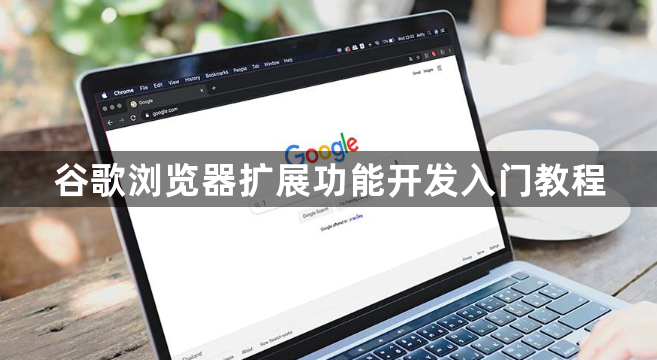
一、准备工作
1. 安装开发工具:需安装一个代码编辑器,如Visual Studio Code,它功能强大且易于使用,支持多种编程语言和丰富的插件,能极大提高开发效率。同时,要确保计算机上安装了Node.js和npm(Node包管理器),它们在构建和管理项目依赖方面作用重要。
2. 了解基本概念:要对谷歌浏览器扩展程序的基本架构和工作原理有一定了解。扩展程序通常由背景脚本、内容脚本、用户界面等部分组成。背景脚本用于处理后台逻辑和与浏览器的交互;内容脚本可以操作网页内容;用户界面则提供了与用户交互的界面。
二、创建扩展程序项目
1. 创建文件夹:在文本编辑器中创建一个新的文件夹,用于存放扩展程序项目。
2. 创建manifest.json文件:在该文件夹中,创建一个名为“manifest.json”的文件,这是扩展程序的核心配置文件。在其中定义扩展程序的基本信息,如名称、版本、描述、权限等。
3. 创建其他文件和文件夹:根据需要创建其他文件和文件夹,如HTML、CSS、JavaScript文件等,用于实现扩展程序的不同功能和界面。
三、编写代码
1. 利用Chrome API:使用熟悉的编程语言编写扩展程序的代码,可利用Chrome提供的丰富API来实现各种功能,如访问浏览器标签页、管理书签、发送网络请求等。
2. 编写背景脚本:背景脚本用于处理扩展程序的后台逻辑,如监听浏览器事件、与浏览器进行交互等。在manifest.json文件中配置背景脚本的路径,并在对应的JavaScript文件中编写具体的逻辑代码。
3. 编写内容脚本:内容脚本可以操作网页内容,实现与当前网页的交互。在manifest.json文件中声明内容脚本,并指定在哪些网页上运行。在内容脚本中,可以使用JavaScript来修改网页元素、添加事件监听器等。
4. 设计用户界面:如果扩展程序需要提供用户界面,可以使用HTML和CSS来创建。可以创建一个弹出窗口或选项页面,让用户进行设置和操作。在manifest.json文件中配置用户界面的相关设置,如弹出窗口的尺寸、位置等。
四、加载测试
1. 打开Chrome浏览器:在Chrome浏览器中,点击右上角的三个点图标,选择“更多工具”,然后点击“扩展程序”。
2. 进入开发者模式:在扩展程序页面中,打开右上角的“开发者模式”开关。
3. 加载解压的扩展程序:点击“加载已解压的扩展程序”按钮,选择之前创建的扩展程序项目文件夹,即可将扩展程序加载到Chrome浏览器中进行测试。
4. 测试功能:在浏览器中测试扩展程序的各项功能,检查是否存在问题或错误。如有需要,可返回代码编辑器进行修改和调试,然后再次加载测试,直到扩展程序达到预期的功能和效果。
Chrome浏览器密码导入导出功能使用教程
Chrome浏览器支持密码导入导出功能,方便用户迁移和备份密码。本文详细介绍操作步骤,保障密码安全。
Chrome浏览器多标签快捷操作技巧解析
Chrome浏览器多标签快捷操作技巧帮助用户高效管理和切换页面,通过掌握快捷键和操作方法可以快速定位目标标签页,提高多任务浏览效率,优化日常上网体验。
谷歌浏览器性能消耗分析方法及优化方案
谷歌浏览器性能消耗可优化。文章提供分析方法和优化方案,帮助用户减少系统占用,提高浏览器稳定性和响应速度。
Chrome浏览器下载安装后打不开网页是否为代理配置问题
Chrome浏览器安装后若无法加载网页,需检查是否启用了错误代理或VPN。建议还原为系统默认连接设置,或手动清除代理配置。

